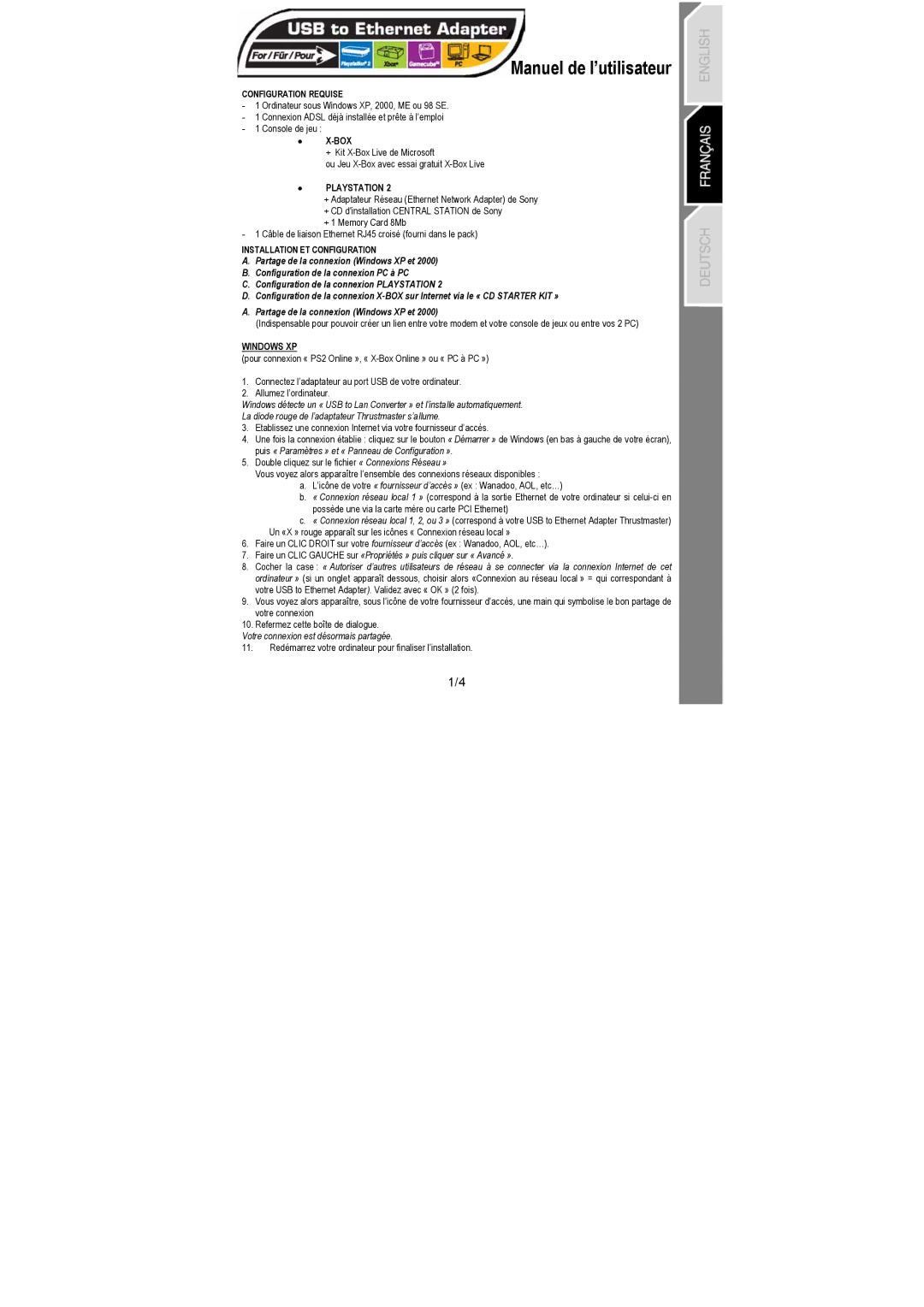Manuel de l’utilisateur
CONFIGURATION REQUISE
- 1 Ordinateur sous Windows XP, 2000, ME ou 98 SE. - 1 Connexion ADSL déjà installée et prête à l’emploi - 1 Console de jeu :
• |
|
| + Kit |
| ou Jeu |
•PLAYSTATION 2
+Adaptateur Réseau (Ethernet Network Adapter) de Sony
+CD d'installation CENTRAL STATION de Sony
+1 Memory Card 8Mb
-1 Câble de liaison Ethernet RJ45 croisé (fourni dans le pack)
INSTALLATION ET CONFIGURATION
A.Partage de la connexion (Windows XP et 2000)
B.Configuration de la connexion PC à PC
C.Configuration de la connexion PLAYSTATION 2
D.Configuration de la connexion
A.Partage de la connexion (Windows XP et 2000)
(Indispensable pour pouvoir créer un lien entre votre modem et votre console de jeux ou entre vos 2 PC)
WINDOWS XP
(pour connexion « PS2 Online », «
1.Connectez l’adaptateur au port USB de votre ordinateur.
2.Allumez l’ordinateur.
Windows détecte un « USB to Lan Converter » et l’installe automatiquement.
La diode rouge de l’adaptateur Thrustmaster s’allume.
3.Etablissez une connexion Internet via votre fournisseur d’accès.
4.Une fois la connexion établie : cliquez sur le bouton « Démarrer » de Windows (en bas à gauche de votre écran), puis « Paramètres » et « Panneau de Configuration ».
5.Double cliquez sur le fichier « Connexions Réseau »
Vous voyez alors apparaître l’ensemble des connexions réseaux disponibles :
a.L’icône de votre « fournisseur d’accès » (ex : Wanadoo, AOL, etc…)
b.« Connexion réseau local 1 » (correspond à la sortie Ethernet de votre ordinateur si
c.« Connexion réseau local 1, 2, ou 3 » (correspond à votre USB to Ethernet Adapter Thrustmaster) Un «X » rouge apparaît sur les icônes « Connexion réseau local »
6.Faire un CLIC DROIT sur votre fournisseur d’accès (ex : Wanadoo, AOL, etc…).
7.Faire un CLIC GAUCHE sur «Propriétés » puis cliquer sur « Avancé ».
8.Cocher la case : « Autoriser d’autres utilisateurs de réseau à se connecter via la connexion Internet de cet ordinateur » (si un onglet apparaît dessous, choisir alors «Connexion au réseau local » = qui correspondant à votre USB to Ethernet Adapter). Validez avec « OK » (2 fois).
9.Vous voyez alors apparaître, sous l’icône de votre fournisseur d’accès, une main qui symbolise le bon partage de votre connexion
10.Refermez cette boîte de dialogue.
Votre connexion est désormais partagée.
11.Redémarrez votre ordinateur pour finaliser l’installation.
1/4